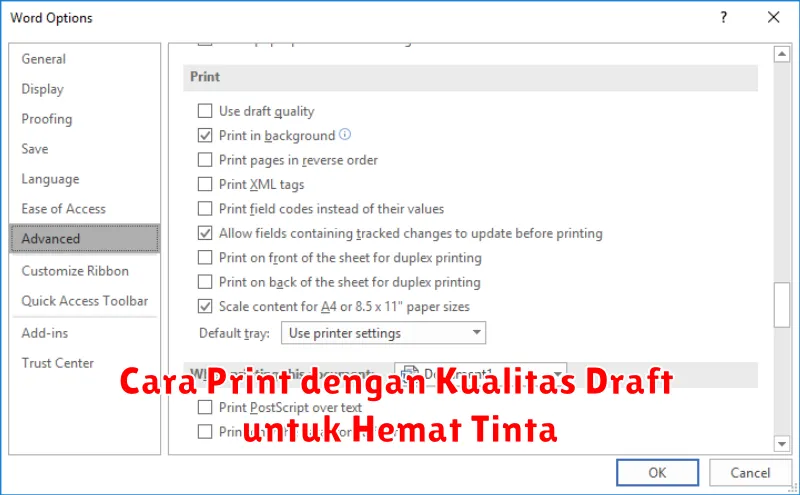Saat ini, penggunaan printer sudah menjadi bagian integral dari kehidupan sehari-hari, baik di rumah, sekolah, maupun di kantor. Namun, biaya pengoperasian printer, terutama dalam hal penggunaan tinta, sering kali menjadi isu yang perlu diperhatikan. Salah satu solusi untuk menekan pengeluaran tersebut adalah dengan mengatur printer ke mode kualitas cetak draft ketika mencetak dokumen yang tidak memerlukan detail visual tinggi.
Mode cetak draft adalah pilihan ideal untuk menghemat tinta. Dengan memilih mode ini, pengguna dapat memperoleh hasil cetakan yang masih dapat terbaca dengan baik namun menggunakan lebih sedikit tinta dibandingkan dengan mode cetak normal. Dalam artikel ini, kita akan membahas cara-cara melakukan pengaturan untuk mencetak dengan kualitas draft, perbedaan antara cetakan draft dan normal, serta tips tambahan untuk menghemat tinta printer lebih banyak.
Langkah-langkah Mengatur Kualitas Cetak Draft
Mengatur printer ke mode draft bisa dilakukan dengan mudah, asalkan Anda tahu di mana untuk mulai mencari. Berikut langkah-langkah untuk berbagai jenis printer:
- Buka Settings Printer: Masuk ke menu “Devices and Printers” di komputer Anda. Ini bisa ditemukan di Control Panel untuk pengguna Windows atau di System Preferences untuk pengguna Mac.
- Pilih Printer Anda: Klik kanan pada nama printer Anda dan pilih opsi “Printing Preferences.”
- Ubah Kualitas Cetak: Di jendela yang muncul, cari opsi “Paper/Quality” atau “Print Quality.” Di sini, pilih “Draft.”
- Simpan Pengaturan: Klik “OK” atau “Apply” untuk menyimpan perubahan Anda.
Perbedaan Kualitas Cetak Draft dan Normal
Memahami perbedaan antara cetakan draft dan normal adalah penting bagi mereka yang ingin menghemat tinta sambil tetap menjaga kualitas yang diperlukan. Secara umum, cetakan draft lebih cepat diproduksi dan mengurangi penggunaan tinta karena tingkat resolusinya lebih rendah.
Cetakan normal, di sisi lain, memberikan hasil yang lebih detail dan tajam, namun memerlukan lebih banyak waktu dan lebih banyak tinta untuk diproduksi. Oleh karena itu, ketika kebutuhan visual dari dokumen tidak tinggi, seperti untuk dokumen internal atau catatan sementara, kualitas draft adalah pilihan yang lebih baik.
Tips Lain untuk Menghemat Tinta Printer
Selain menggunakan mode cetak draft, ada beberapa strategi lain yang dapat dilakukan untuk menghemat tinta printer, antara lain:
- Pratinjau Cetak: Sebelum mencetak, selalu lakukan pratinjau untuk memastikan tata letak merupakan yang diinginkan dan untuk menghindari mencetak halaman yang tidak diperlukan.
- Font Hemat Tinta: Gunakan jenis huruf seperti Times New Roman, Garamond atau Ecofont yang dikenal lebih hemat dalam penggunaan tinta.
- Cetak Hitam Putih: Jika berkas tidak memerlukan warna, cetak dalam mode monokrom atau hitam putih untuk menghemat kartrid warna.
- Perawatan Printer: Bersihkan printer secara berkala untuk mencegah pemborosan tinta karena nozzle yang tersumbat.
Keuntungan dan Kerugian Print dengan Kualitas Draft
Menggunakan kualitas cetak draft memiliki beberapa keuntungan dan kerugian yang perlu diperhatikan.
“Keuntungan utama mode ini adalah hemat tinta dan proses cetak yang lebih cepat. Ini akan sangat berguna untuk dokumen yang hanya bersifat sementara atau sekunder.”
Di sisi lain, kelemahannya adalah penurunan kualitas yang mungkin tidak sesuai untuk dokumen yang memerlukan presentasi profesional atau cetakan grafik dengan resolusi tinggi.
Software Pendukung Print Hemat Tinta
Memanfaatkan software khusus juga dapat membantu dalam mengoptimalkan penggunaan tinta printer. Beberapa software menyediakan fitur untuk mengatur konsumsi tinta, seperti GreenPrint, PrintEco, dan InkSaver.
GreenPrint adalah software yang dirancang untuk menyimpan tinta dan kertas dengan menghapus halaman yang tidak diperlukan sebelum mencetak. PrintEco adalah ekstensi browser yang dapat mengurangi penggunaan tinta dan kertas dengan mengoptimalkan dokumen sebelum dicetak.
Menggunakan software ini memungkinkan Anda tidak hanya menghemat biaya operasional printer tetapi juga mendukung upaya pelestarian lingkungan dengan mengurangi limbah tinta dan kertas.